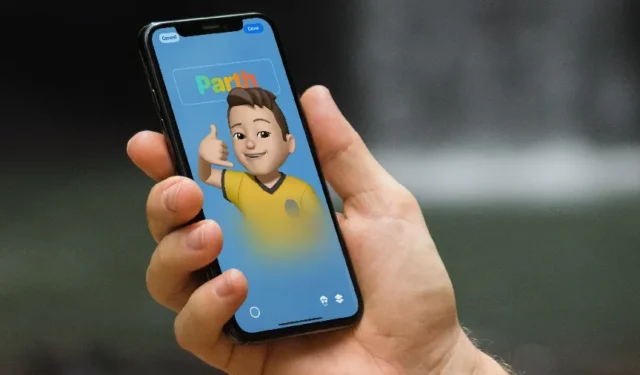
연락처 포스터는 개인화된 디지털 연락처 카드를 만들 수 있는 iOS 17의 뛰어난 기능 중 하나입니다. 이모티콘, 필터, 다양한 글꼴, 모노그램을 사용하여 연락처 카드를 만들고 스타일 있게 자신을 소개할 수 있습니다. 그러나 많은 사람들이 iPhone에서 연락처 포스터가 작동하지 않는다고 불평했습니다. 연락처 포스터가 iPhone에서 작동하지 않는 경우 수행할 작업은 다음과 같습니다.
1. 호환성 확인
앞서 언급했듯이 연락처 포스터를 만드는 기능은 iOS 17에서만 사용할 수 있습니다. 최신 운영 체제는 iPhone XR 이상 모델에서 사용할 수 있습니다. iPhone X(또는 이전 모델)를 사용하거나 iOS 16 또는 이전 빌드를 실행 중인 경우 연락처 포스터가 iPhone에 표시되지 않습니다.
호환되는 iPhone이 있는 경우 설정 >에서 iOS 17로 업그레이드하세요. 일반 > 소프트웨어 업데이트 메뉴.

iOS 17을 설치한 후 전화 앱으로 이동하여 맞춤 설정 옵션을 확인하여 트렌디한 디지털 연락처 포스터를 만드세요. 이제부터 누군가에게 전화를 걸 때마다 상대방의 iPhone에 연락처 포스터가 표시됩니다. 연락처 포스터를 표시하려면 영수증의 iPhone이 iOS 17 이상을 실행해야 합니다. 예상대로 친구의 Android 휴대전화에서는 작동하지 않습니다.
2. iMessage를 보내 연락 포스터 받기
친구의 연락처 포스터가 iPhone에 표시되지 않으면 iMessage를 보내보세요. 이 방법은 많은 사람들에게 효과가 있었고 시도해 볼 가치가 있습니다.
1. iPhone에서 메시지 앱을 엽니다. 상단의 작성 버튼을 탭하세요.
2. 연락처를 검색합니다.
3. iMessage를 작성하고 보냅니다. 연락처를 업데이트하는 옵션이 표시되면 해당 옵션을 탭하세요.

4. iMessage는 연락처에서 최신 연락처 포스터를 검색합니다. 연락처 이름을 탭하고 정보 메뉴를 열 수 있습니다.
5. 연락처 사진 및amp; 포스터를 선택하고 최신 사진를 선택하세요.

연락처 포스터가 예상대로 작동하기 시작해야 합니다.
3. 이름 및 사진 공유 활성화
이름 & 연락처 게시물을 iPhone의 연락처와 공유하는 사진 공유 옵션. 친구의 연락처 포스터가 iPhone에 표시되지 않으면 동일한 방법을 수행하도록 요청하세요. 조정하려면 아래 단계를 따르세요.
1. 전화 앱을 열고 연락처 탭으로 이동하세요. 카드를 선택하세요.
2. 선택 연락처 사진 및amp; 포스터.

3. 이름 및amp; 사진 공유 전환

자동 공유를 탭하고 연락처와 게시물을 공유할 수 있습니다.
4. 내 발신자 번호 표시 활성화
일부 이동통신사는 발신자 ID를 비활성화하여 수신자에게 전화번호를 숨길 수 있는 옵션을 제공합니다. 해당 옵션을 비활성화한 경우 연락처 게시물이 친구의 iPhone에 표시되지 않을 수 있습니다. 변경하려면 아래 단계를 따르세요.
1. 설정을 열고 전화<로 스크롤합니다. /span>.
2. 내 발신자 번호 표시를 선택하세요.
3. 다음 메뉴에서 옵션을 활성화하세요.

5. 연락처 카드 업데이트 및 저장
연락처 포스터가 여전히 iPhone에서 작동하지 않는 경우 많은 iPhone 사용자에게 효과가 있었던 또 다른 방법이 있습니다. 약간의 수정 또는 전혀 수정 없이 간단히 연락처 포스터를 사용자 정의하고 다시 저장할 수 있습니다. 방법은 다음과 같습니다.
1. 전화 앱으로 가서 연락처 탭.
2. 카드를 선택하고 연락처 사진 및amp; 포스터.

3. 수정을 탭하세요. 사용자 정의를 선택하세요.

4. 연락처 사진 또는 포스터 수정하세요. 화면의 지시에 따라 약간의 조정을 하고 저장하세요.
친구 중 한 명에게 전화를 걸어 연락처 포스터가 전화기에 나타나는지 확인하세요. 문제가 지속되면 계속해서 읽어보세요.
6. 연락처 카드 다시 만들기
연락처 카드를 삭제하고 처음부터 새 연락처 카드를 만들 수 있습니다. 새 연락처 포스터가 호환되는 장치에 나타나기 시작합니다.
1. 연락처 사진 또는 포스터 메뉴로 이동합니다. =4>전화 앱(위 단계 확인).
2. 수정을 탭하세요. 연락처 카드를 위로 스와이프하고 삭제를 누르세요.

3. + 메뉴를 선택하고 연락처 포스터를 다시 만듭니다.
저희 전용 게시물을 확인하여 주요 연락처 포스터 제작을 위한 맞춤 설정 옵션에 대해 알아보세요.
7. 타사 앱 업데이트
연락처 포스터는 WhatsApp 및 Skype와 같은 타사 앱에서도 작동합니다. 해당 앱을 App Store에서 최신 버전으로 업데이트하고 다시 시도할 수 있습니다.
8. 아이폰 재설정
연락처 포스터가 여전히 iPhone에서 작동하지 않습니까? 이제 iPhone을 재설정할 시간입니다. iPhone을 iCloud 또는 PC에 백업하고 아래 단계를 따라야 합니다.
1. 설정을 열고 일반으로 스크롤합니다.

2. iPhone 전송 또는 재설정을 선택합니다. 모든 콘텐츠 및 설정 지우기를 탭하세요.

화면의 지시에 따라 기기 데이터를 삭제하세요. 이제 iOS 시작 중에 백업 파일을 복원할 수 있습니다.
스타일리시하게 자신을 알리세요
연락처 포스터가 iPhone에서 작동하지 않더라도 슬퍼하지 마세요. 친구들이 볼 수는 있습니다. 위의 방법을 사용하면 문제가 즉시 해결됩니다. Apple이 향후 iOS 업데이트를 통해 어떻게 연락처 포스터를 더욱 개선할지 기대됩니다.




답글 남기기